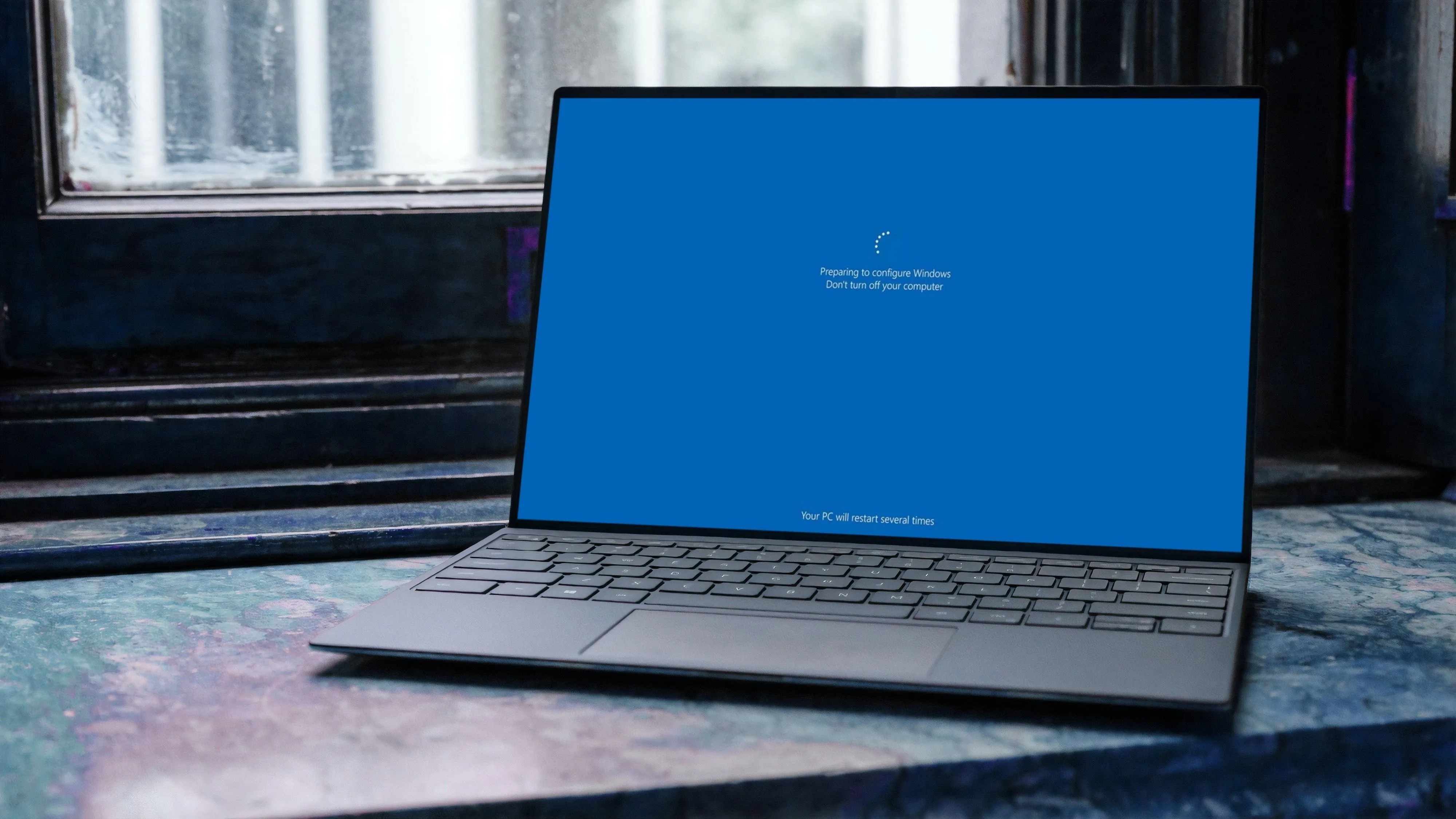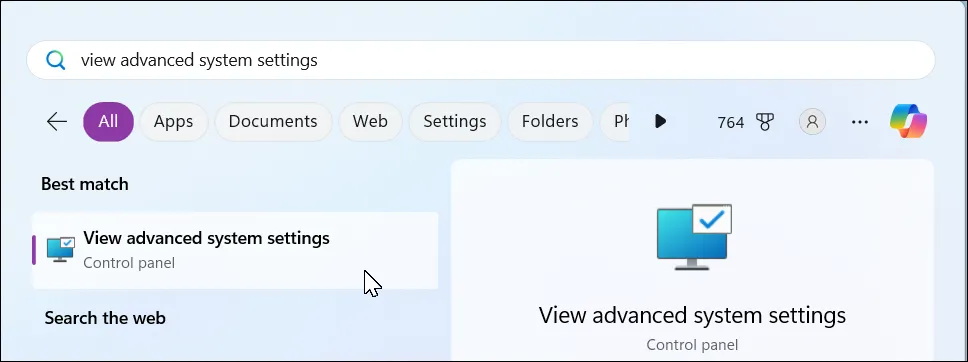Phần lớn người dùng khi mua bo mạch chủ chỉ mới khai thác một phần rất nhỏ những gì nó thực sự có thể làm. Tuy nhiên, bo mạch chủ của bạn ẩn chứa những tính năng tiềm năng chưa được khai thác, có thể giúp tăng hiệu suất hệ thống, cải thiện chất lượng âm thanh và kéo dài tuổi thọ cho PC của bạn. Đã đến lúc không nên bỏ qua những khả năng mạnh mẽ này nữa.
Ép Xung Bộ Nhớ (RAM): Chìa Khóa Nâng Tầm Hiệu Năng
Khi lần đầu tự xây dựng PC với bo mạch chủ ASUS, tôi đã mắc phải một sai lầm sơ đẳng – tôi để RAM chạy ở tốc độ mặc định. Trong nhiều tháng, bộ nhớ DDR5 của tôi chỉ hoạt động ở mức 4800MHz khá thấp. Sau khi tôi ép xung nó và kích hoạt cấu hình bộ nhớ phù hợp, sự khác biệt về hiệu suất trở nên rõ ràng.
Bo mạch chủ thường không tự động chạy RAM ở tần số cao hơn. Chúng mặc định về một cài đặt an toàn, cơ bản để đảm bảo sự ổn định nhưng lại hy sinh hiệu năng.
Các cấu hình bộ nhớ, như XMP (Extreme Memory Profiles) cho Intel và EXPO (Extended Profiles for Overclocking) cho AMD, về cơ bản là những cài đặt được cấu hình sẵn bởi các nhà sản xuất bộ nhớ. Chúng hướng dẫn bo mạch chủ cách vận hành RAM ở tốc độ đã quảng cáo. Các cấu hình này tự động điều chỉnh thời gian (timings), điện áp (voltages) và tần số (frequencies) mà không yêu cầu tinh chỉnh thủ công phức tạp.
Việc kích hoạt những cấu hình này là một quá trình đơn giản nhưng hiệu quả. Bạn có thể kích hoạt ép xung bộ nhớ chỉ với vài cú nhấp chuột trong BIOS để đạt được sự tăng hiệu suất đáng kể. Kết quả là, bộ nhớ được cấu hình đúng cách sẽ cải thiện tốc độ khung hình trong game và giảm thời gian cần thiết cho các tác vụ render hoặc biên dịch.
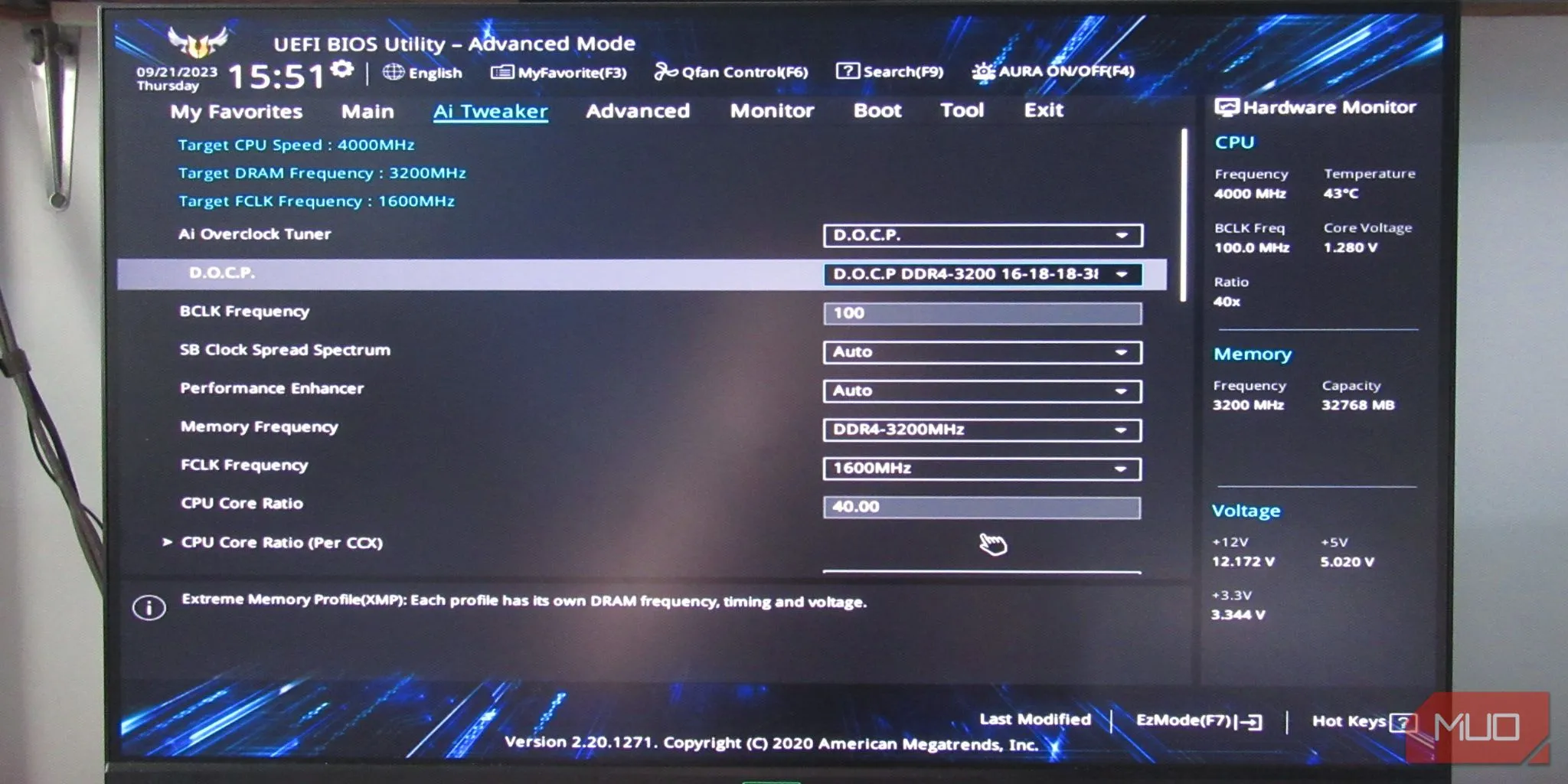 Giao diện BIOS của bo mạch chủ ASUS hiển thị mục chọn cấu hình DOCP/XMP để ép xung RAM, giúp tối ưu hiệu suất bộ nhớ DDR5.
Giao diện BIOS của bo mạch chủ ASUS hiển thị mục chọn cấu hình DOCP/XMP để ép xung RAM, giúp tối ưu hiệu suất bộ nhớ DDR5.
Tất nhiên, ép xung bộ nhớ không phải không có rủi ro. Đẩy RAM vượt quá cài đặt mặc định đôi khi có thể dẫn đến hệ thống không ổn định. Các sự cố ngẫu nhiên, màn hình xanh chết chóc (BSOD) hoặc khởi động không thành công không phải là hiếm khi bạn mới bắt đầu điều chỉnh cài đặt. Hệ thống của bạn cũng có thể chạy nóng hơn một chút, tiêu thụ nhiều điện năng hơn trong quá trình này. Nhưng nếu hệ thống của bạn có hệ thống tản nhiệt được tối ưu, những rủi ro nhỏ này trở nên mờ nhạt so với hiệu năng tiềm ẩn mà bạn đang bỏ qua.
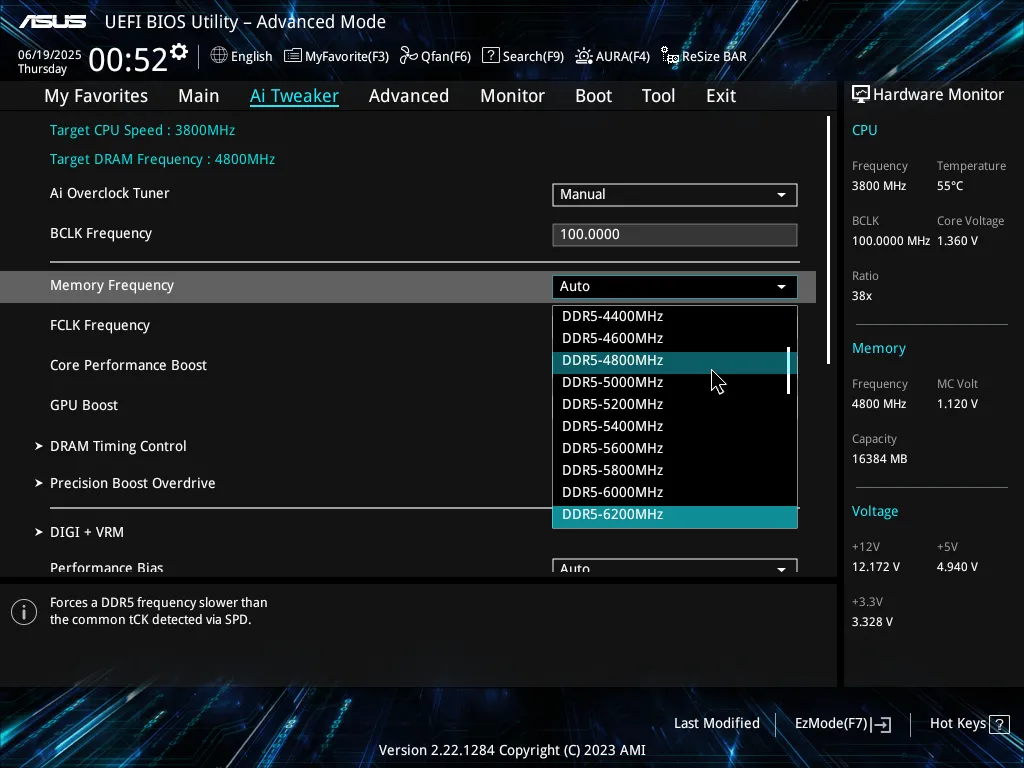 Danh sách các tần số bộ nhớ khả dụng trong giao diện ASUS UEFI BIOS, minh họa tùy chọn tốc độ RAM sau khi kích hoạt XMP hoặc EXPO.
Danh sách các tần số bộ nhớ khả dụng trong giao diện ASUS UEFI BIOS, minh họa tùy chọn tốc độ RAM sau khi kích hoạt XMP hoặc EXPO.
Khám Phá Sức Mạnh Âm Thanh Tích Hợp Trên Bo Mạch Chủ
Bo mạch chủ mà bạn đã mua có thể bao gồm một giải pháp âm thanh tích hợp đáng ngạc nhiên. Các bo mạch chủ hiện đại tích hợp phần cứng âm thanh ấn tượng – bộ xử lý âm thanh chuyên dụng, tụ điện cao cấp và các lớp PCB (bảng mạch in) được cách ly – có khả năng cạnh tranh với các card âm thanh rời từ vài năm trước.
Nhiều bo mạch chủ hiện đại có tính năng Âm thanh vòm 7.1 HD (7.1 Surround Sound HD Audio) và các tính năng âm thanh khác, mà tôi thấy rất hữu ích trong phần mềm đi kèm. Hầu hết các nhà sản xuất bo mạch chủ đều cung cấp một phiên bản công cụ cải thiện âm thanh, nhưng chúng thường bị ẩn đi.
Một số bo mạch chủ còn có khả năng khử ồn AI (AI Noise Cancellation). Tính năng này sử dụng các thuật toán máy học để lọc bỏ tiếng ồn xung quanh trong các cuộc gọi và bản ghi âm. Tôi đã hoài nghi cho đến khi thử nghiệm nó trong một cuộc gọi Zoom đặc biệt hỗn loạn. Sự khác biệt rất ấn tượng; giọng nói của tôi trong trẻo một cách rõ ràng.
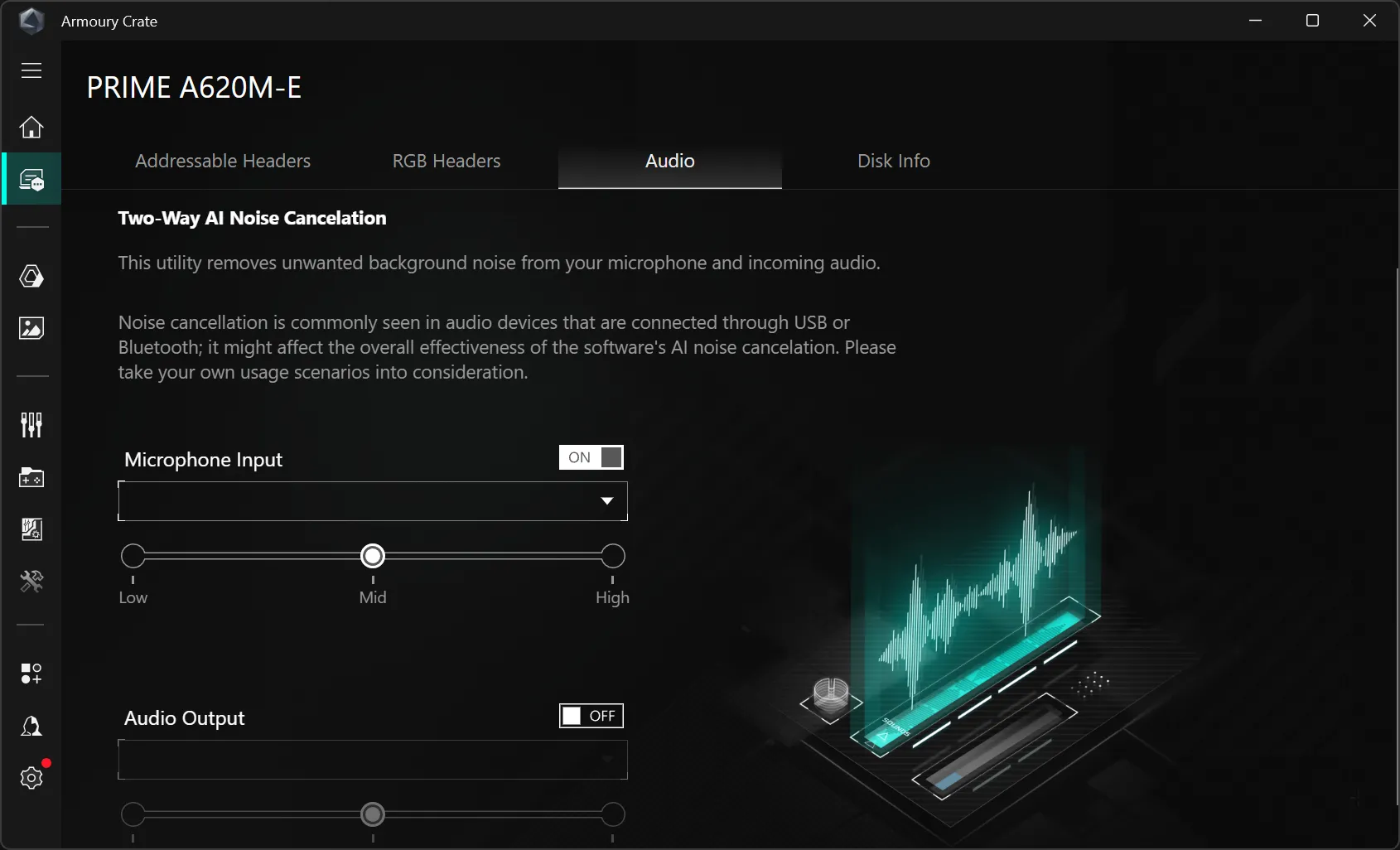 Giao diện cài đặt khử ồn AI (AI Noise Cancellation) trên phần mềm ASUS Armoury Crate, với các tùy chọn bật/tắt cho cả đầu vào và đầu ra âm thanh.
Giao diện cài đặt khử ồn AI (AI Noise Cancellation) trên phần mềm ASUS Armoury Crate, với các tùy chọn bật/tắt cho cả đầu vào và đầu ra âm thanh.
Bạn sẽ cần cài đặt tiện ích phần mềm do nhà sản xuất bo mạch chủ cung cấp để truy cập nhiều tính năng nâng cao này. Đối với các bo mạch ASUS như của tôi, điều này có nghĩa là tải xuống Armoury Crate, trong khi đối với các bo mạch MSI, bạn sẽ cần tải xuống Dragon Center.
Các cấu hình âm thanh (Audio profiles) là một nguồn tài nguyên khác chưa được khai thác. Hầu hết các bo mạch đều cung cấp các cài đặt cân bằng (equalizer) sẵn cho chơi game, xem phim và nghe nhạc, có thể nâng cao trải nghiệm nghe của bạn. Bạn cũng có thể tạo các cấu hình tùy chỉnh phù hợp với các trò chơi hoặc ứng dụng cụ thể.
Tính năng tự động nhận diện và cấu hình lại jack cắm phía trước (Front-panel jack detection and retasking) nghe có vẻ nhàm chán, nhưng chúng quan trọng đối với sự tiện lợi. Bo mạch chủ của bạn có thể tự động phát hiện khi bạn cắm tai nghe và chuyển đổi đầu ra âm thanh, hoặc bạn thậm chí có thể tái sử dụng các jack cắm cho các thiết bị khác, chẳng hạn như biến cổng mic đầu vào thành một đầu ra tai nghe khác nếu cần.
BIOS: Nơi Cất Giấu Những “Siêu Năng Lực” Của Hệ Thống
Tôi từng chỉ truy cập BIOS khi thực sự cần thiết. Tuy nhiên, giao diện BIOS hiện đại chứa đựng những tính năng có thể thực sự cải thiện trải nghiệm sử dụng máy tính của bạn, và tôi đã bỏ lỡ nhiều điều.
Hầu hết các bo mạch chủ đều cung cấp chế độ EZ Mode và Advanced Mode. EZ Mode lý tưởng để kiểm tra nhanh tình trạng hệ thống – chẳng hạn như nhiệt độ CPU, tốc độ quạt và kích hoạt XMP cho RAM – mà không bị choáng ngợp. Advanced Mode là nơi chứa đựng sức mạnh thực sự, với các tùy chọn ép xung chi tiết và cài đặt bảo mật.
Bạn chỉ nên chuyển sang Advanced Mode khi bạn sẵn sàng tìm hiểu sâu hơn. Điều khiển đường cong quạt (fan curve controls) rất đáng để khám phá nếu quạt PC của bạn đang chạy hết công suất. Bạn có thể đặt ánh xạ nhiệt độ-tốc độ tùy chỉnh, để hệ thống của bạn duy trì sự yên tĩnh trong các tác vụ nhẹ nhưng tăng tốc khi cần thiết.
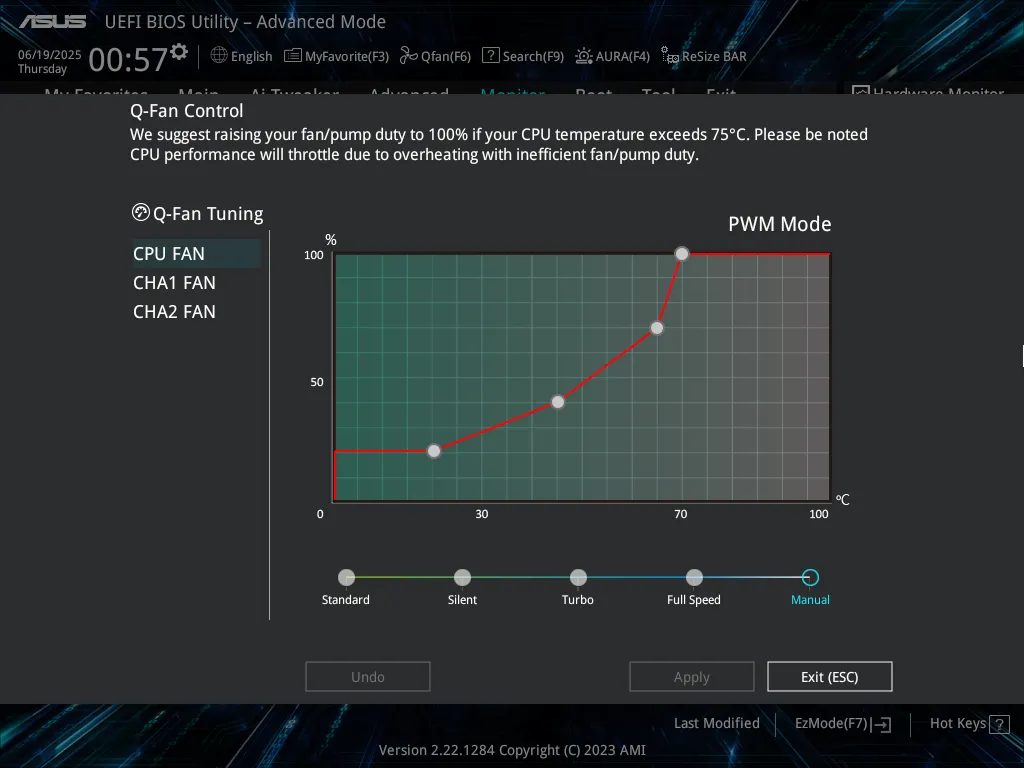 Biểu đồ điều khiển quạt thủ công (Manual Q Fan control) trong ASUS UEFI BIOS, cho phép người dùng tùy chỉnh tốc độ quạt theo nhiệt độ hệ thống.
Biểu đồ điều khiển quạt thủ công (Manual Q Fan control) trong ASUS UEFI BIOS, cho phép người dùng tùy chỉnh tốc độ quạt theo nhiệt độ hệ thống.
Hai tính năng đã cứu hệ thống của tôi nhiều lần là CrashFree BIOS và EZ Flash. CrashFree BIOS tự động phục hồi từ các tệp BIOS bị lỗi. Trong khi đó, EZ Flash cho phép bạn cập nhật BIOS một cách an toàn ngay trong giao diện, vì vậy bạn không còn phải lo lắng về việc mất điện trong quá trình cập nhật.
Đây là điều tôi ước mình đã kích hoạt sớm hơn: chế độ ErP (Energy-related Products) ready. Chế độ này giảm thiểu mức tiêu thụ điện năng ở chế độ chờ và giảm mức tiêu thụ điện không tải của hệ thống.
Mặt bảo mật của BIOS cũng quan trọng không kém. Bạn nên kích hoạt TPM và Secure Boot, giúp kích hoạt các tính năng bảo mật nâng cao của Windows và ngăn phần mềm độc hại tải trong quá trình khởi động tương ứng. Tôi cũng đã đặt mật khẩu BIOS để ngăn chặn các thay đổi trái phép – điều này có vẻ hoang tưởng, nhưng rất dễ vô tình sửa đổi các cài đặt quan trọng.
Đừng Bỏ Lỡ: Tầm Quan Trọng Của Việc Cập Nhật BIOS Thường Xuyên
Các bản cập nhật BIOS không chỉ bao gồm sửa lỗi; chúng thường cải thiện khả năng tương thích bộ nhớ và bổ sung các tính năng mà bạn không biết mình đang thiếu. Bo mạch chủ của tôi đã nhận được một bản cập nhật giúp cải thiện độ ổn định của RAM ở tốc độ cao hơn – điều mà tôi sẽ không bao giờ khám phá ra nếu không có bản cập nhật đó. Nó cũng bổ sung tính năng PBO enhancement, một tính năng tối ưu hóa Precision Boost Overdrive (PBO) để cải thiện hiệu suất và quản lý nhiệt.
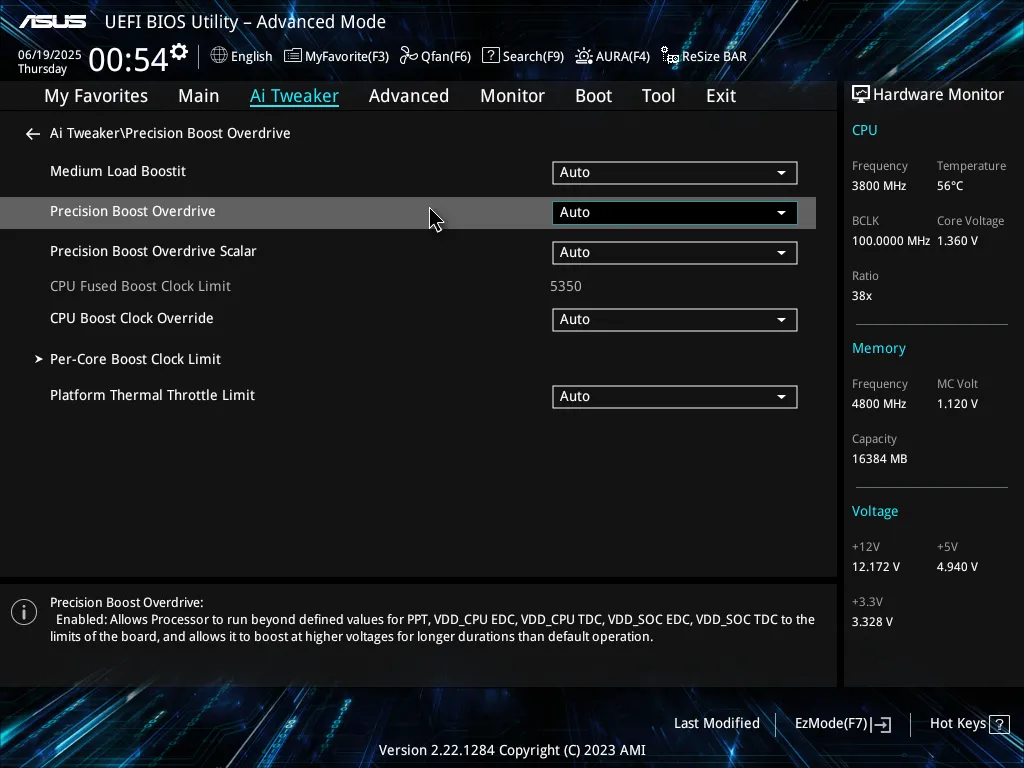 Tùy chọn Precision Boost Overdrive (PBO) Enhancement trong ASUS UEFI BIOS, một tính năng được bổ sung qua cập nhật BIOS để tối ưu hiệu suất CPU AMD.
Tùy chọn Precision Boost Overdrive (PBO) Enhancement trong ASUS UEFI BIOS, một tính năng được bổ sung qua cập nhật BIOS để tối ưu hiệu suất CPU AMD.
Các bản vá bảo mật cũng quan trọng không kém. Các bản cập nhật BIOS thường xuyên được phát hành để khắc phục các lỗ hổng có thể làm tổn hại toàn bộ hệ thống của bạn. Do đó, có nhiều lý do để cập nhật BIOS của PC ngoài việc chỉ để tăng hiệu suất.
Quá trình này không còn đáng sợ như trước đây. Các bo mạch chủ hiện đại giúp việc cập nhật trở nên đơn giản thông qua các tiện ích tích hợp sẵn. Nếu bạn lo lắng về quá trình này, có những cách đơn giản để cập nhật UEFI BIOS trong Windows.
Bo mạch chủ của bạn đang đảm nhận nhiều công việc nặng nhọc hơn bạn có thể nhận ra. Dành thời gian khám phá những tính năng này sẽ mang lại lợi ích trong nhiều năm, khi hệ thống của bạn trở nên nhanh hơn, an toàn hơn và thú vị hơn khi sử dụng, tất cả mà không cần đến phần cứng mới.
Hãy chia sẻ ý kiến của bạn về những tính năng ẩn này của bo mạch chủ hoặc những thủ thuật tối ưu PC mà bạn đã khám phá.